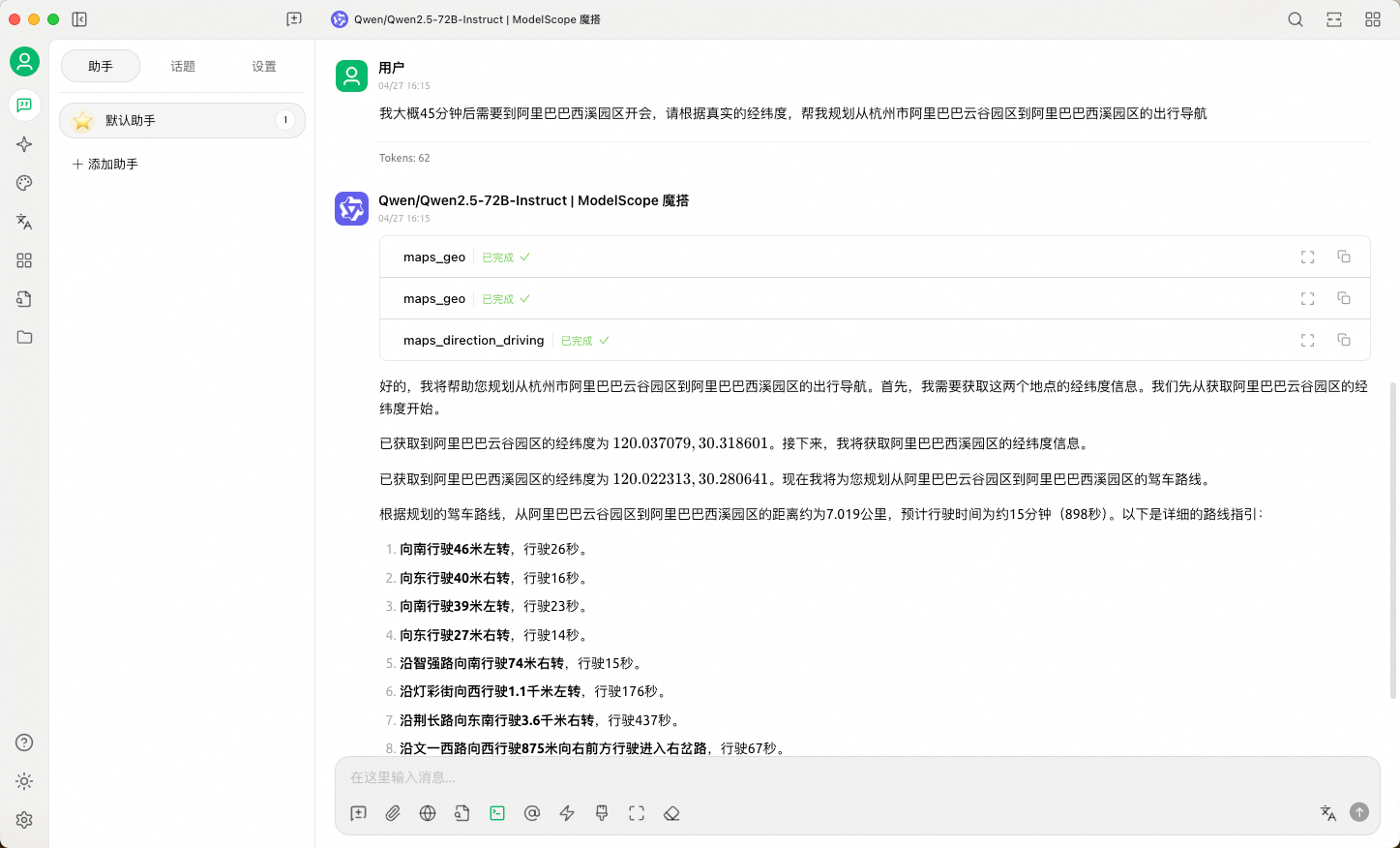在Cherry Studio 上配置 MCP 服务器
为了方便社区用户更好地使用ModelScope提供的MCP服务,ModelScope MCP广场可以通过 OpenAPI 接口被广泛的集成。我们与包括Cherry Studio在内的头部MCP客户端,实现了无缝对接。本文介绍如何快速在 Cherry Studio 中使用 ModelScope MCP服务。
0. 前置依赖
请首先通过 这个教程 完成 Cherry Studio 的配置
1. 在Cherry Studio中同步ModelScope MCP服务
在Cherry Studio中启用MCP服务,需要在「设置」中添加可用的MCP服务配置。本节介绍如何在Cherry Studio同步您已经在ModelScope MCP广场托管(Hosted)的MCP服务。您也可以参考Cherry Studio官方提供的文档说明。
1.1 在ModelScope 发现,以及实现 MCP 服务的托管
如果您已经在ModelScope MCP广场完成了感兴趣MCP服务的发现、选择与托管,可跳过此节。
ModelScope通过 MCP广场 为广大开发者提供了海量的MCP服务。在这里您可以发现、了解感兴趣MCP服务。广场中带有Hosted标签的MCP服务,可以直接在ModelScope平台上实现托管,供包括Cherry-Studio在内的不同客户端直接集成使用。
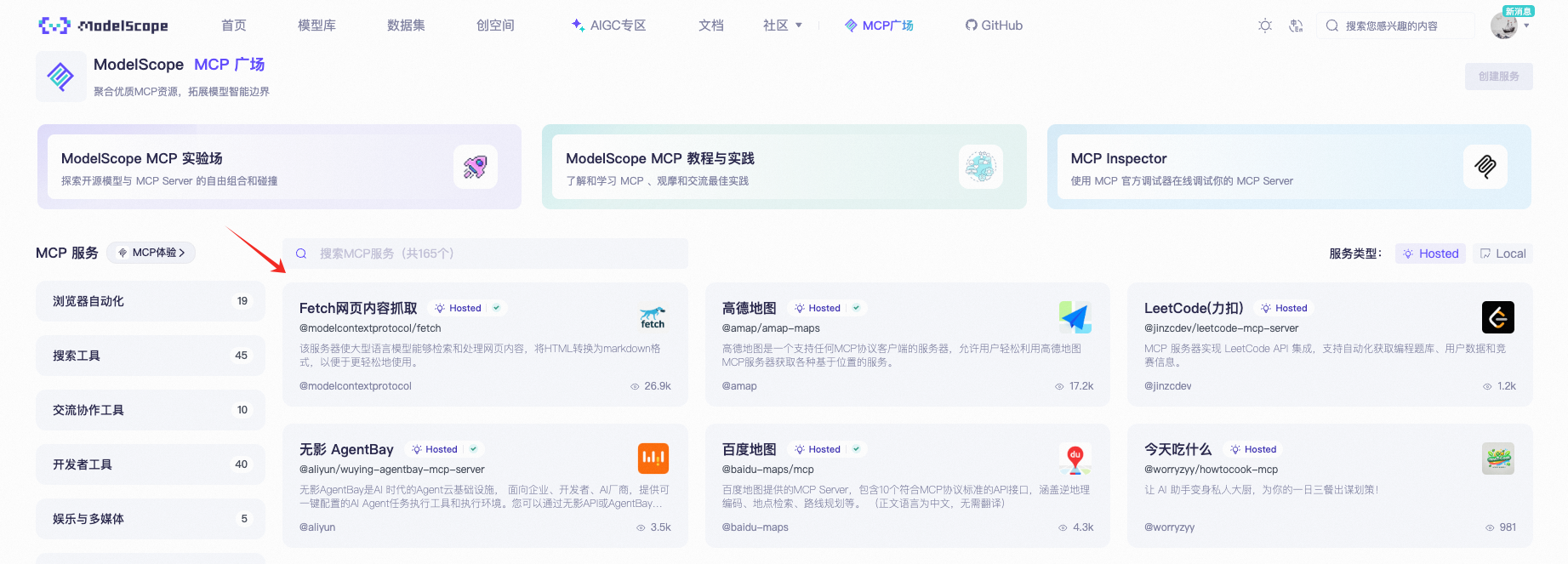
MCP广场上标记了“Hosted”标签的每个MCP,均可点击进入详情页,进行连接配置。在“通过SSE URL连接服务”模块中,您可以直接点击“连接”,来实现该MCP服务的托管,并获取包含SSE URL的服务配置信息。
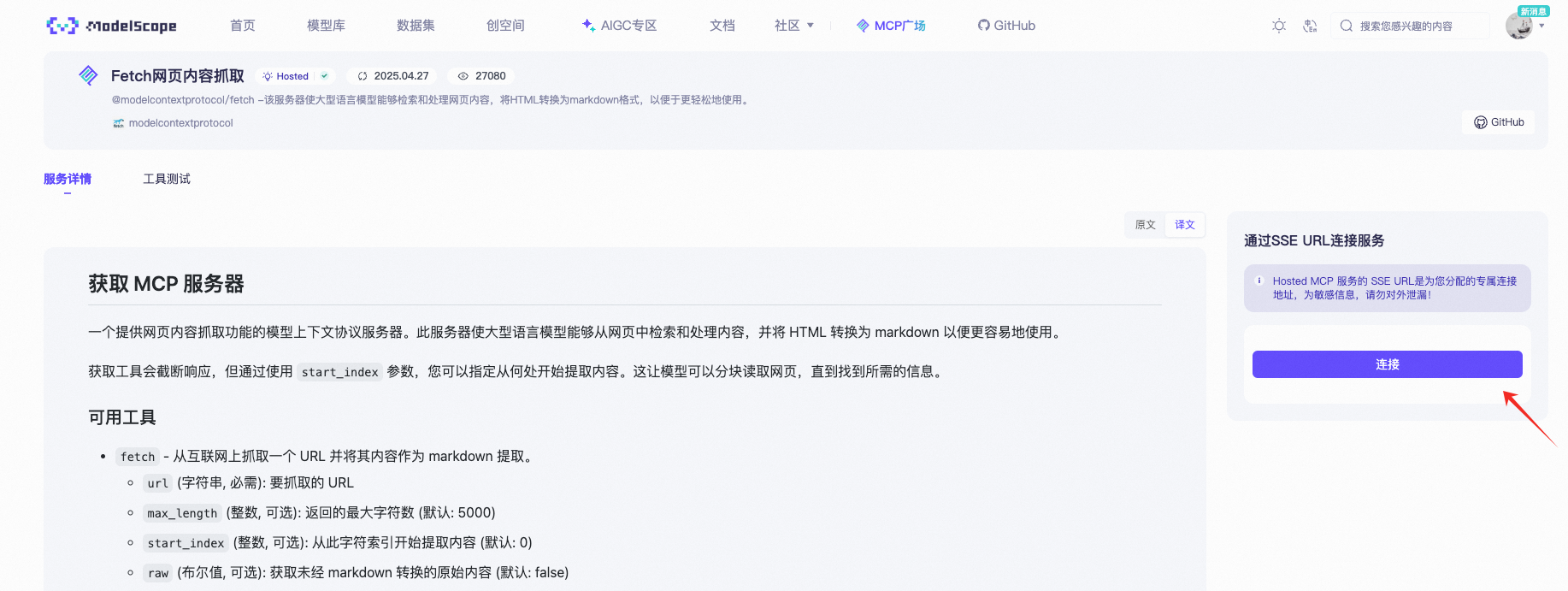
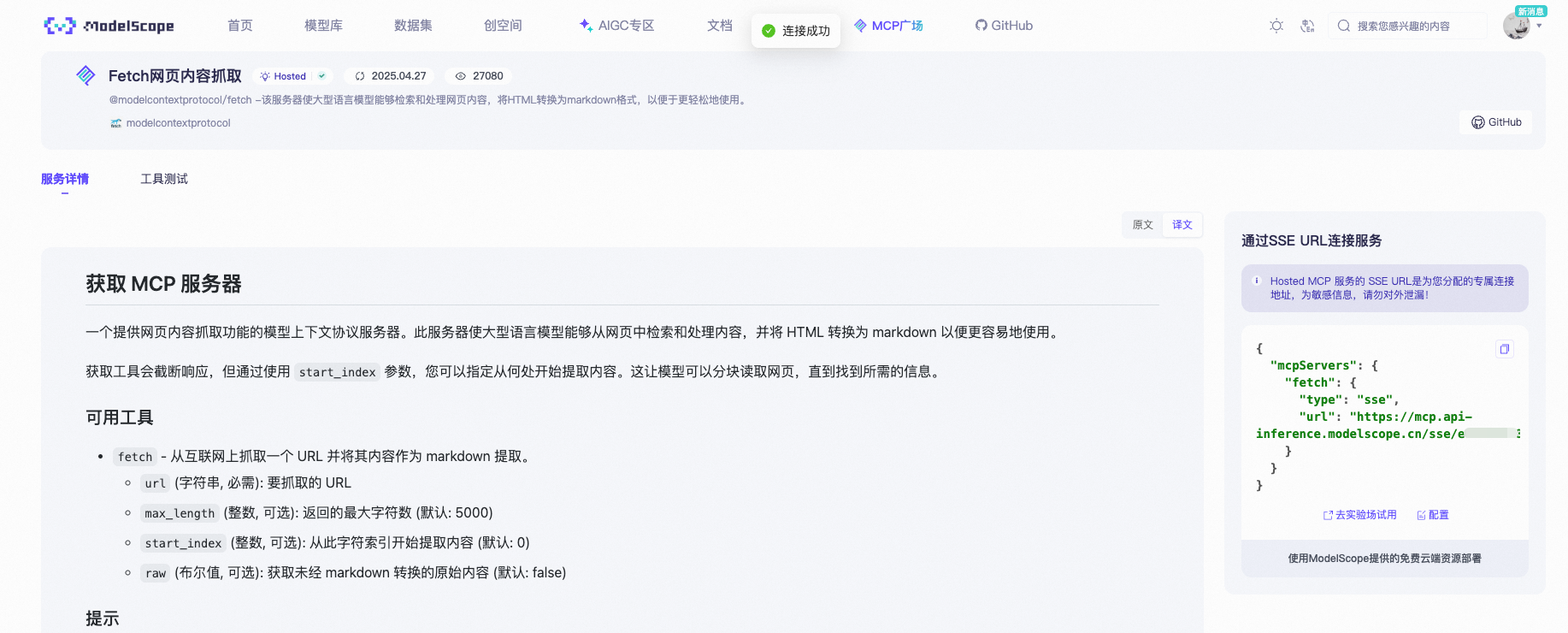
Note:请注意,部分MCP服务需要填写环境变量后才可以连接,您可以参阅MCP详情页的介绍,了解如何完成环境变量配置。
连接并托管成功的MCP服务,可直接在ModelScope MCP实验场,本地开发环境,以及包括Cherry Studio在内的各种客户端使用。
通过Cherry Studio与ModelScope MCP广场的集成,您可以在Cherry Studio中直接获取您在ModelScope上选定并已经服务化托管的MCP,并实现在Cherry-Studio里的一键同步。
1.2 在Cherry Studio中配置ModelScope MCP的同步
在Cherry Studio启用MCP服务需要在「设置」中添加可用的MCP服务配置。您可以前往“设置-MCP服务器-同步服务器”快速同步ModelScope MCP服务。
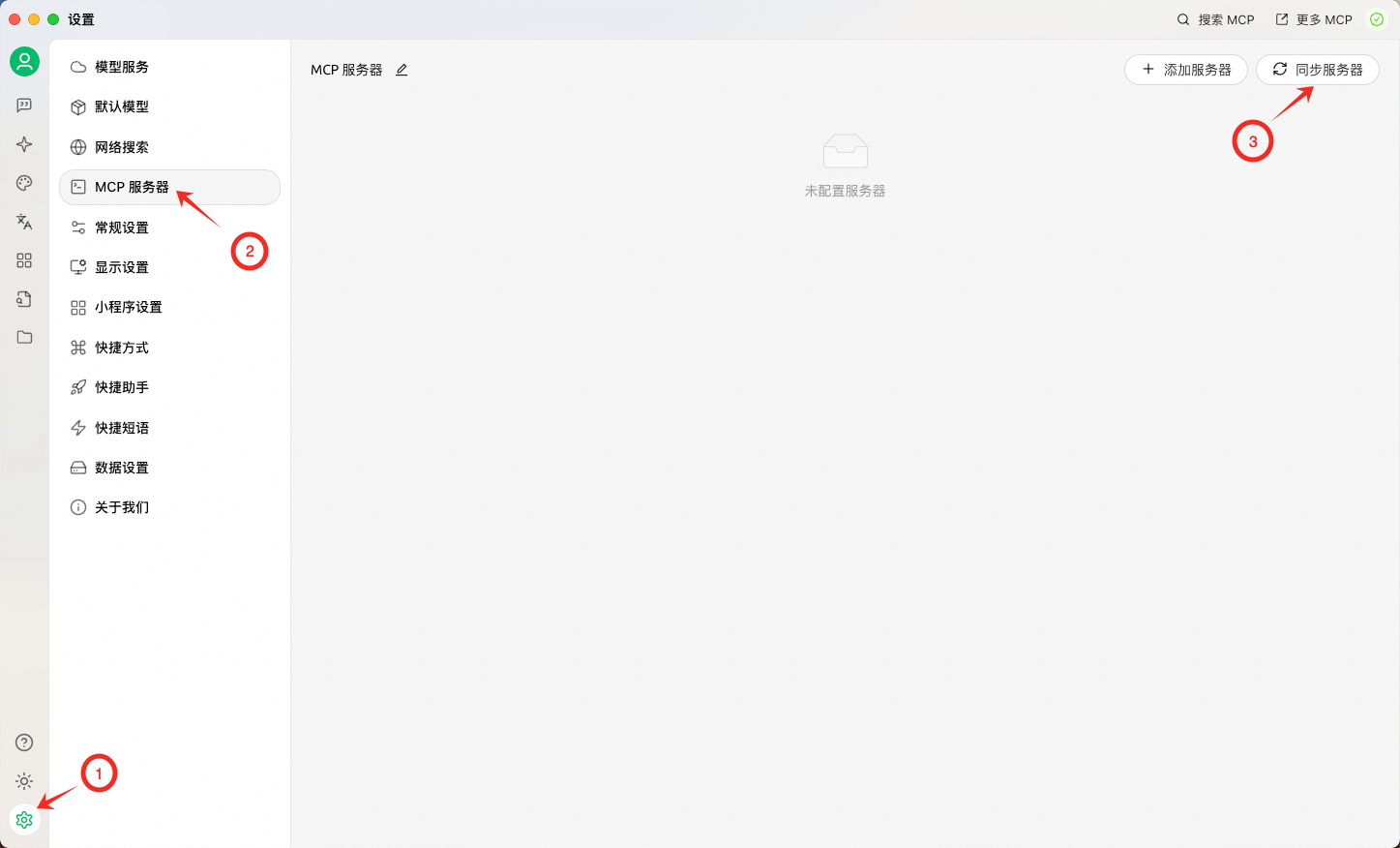
进入后您可以看到 CherryStudio默认选中 ModelScope 作为 MCP 服务提供商。Cherry Studio 与ModelScope(魔搭) 达成官方合作,只需要简单的输入您的魔搭 API 令牌,即可一键同步您魔搭账号下所有已经配置托管的 MCP 服务配置。如果您此前未使用过ModelScope MCP广场,推荐参考步骤1.1,来选择和托管您的MCP服务。
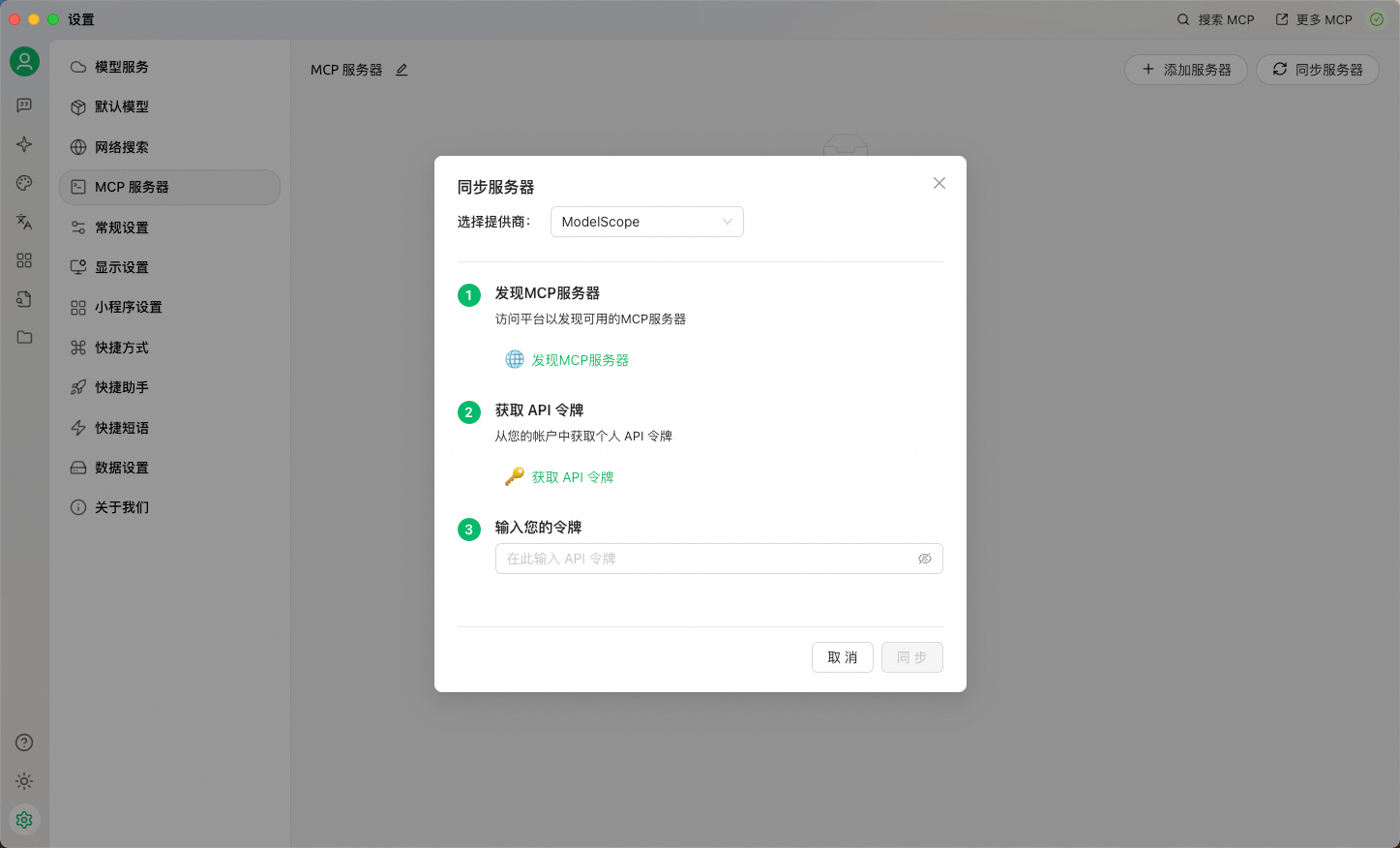
其中 API 令牌可以通过访问“魔搭首页-访问令牌”页面获取。
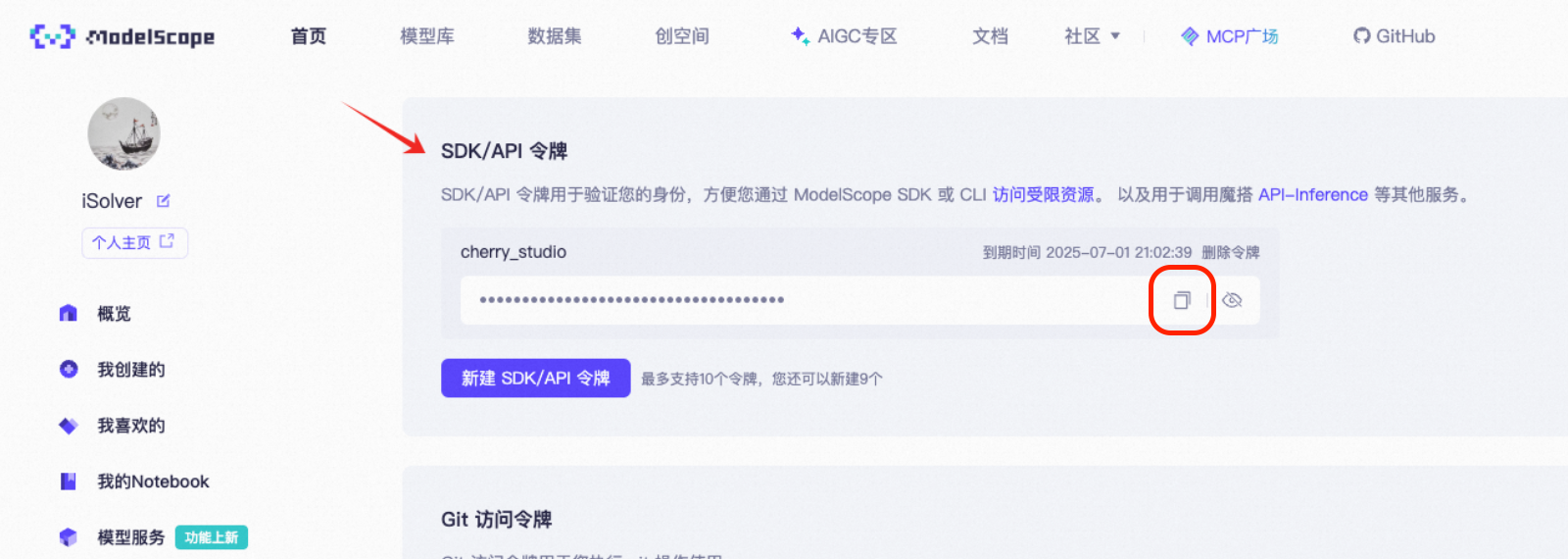
在获取ModelScope API令牌后,粘贴到步骤3的空格中,并点击「同步」按钮。
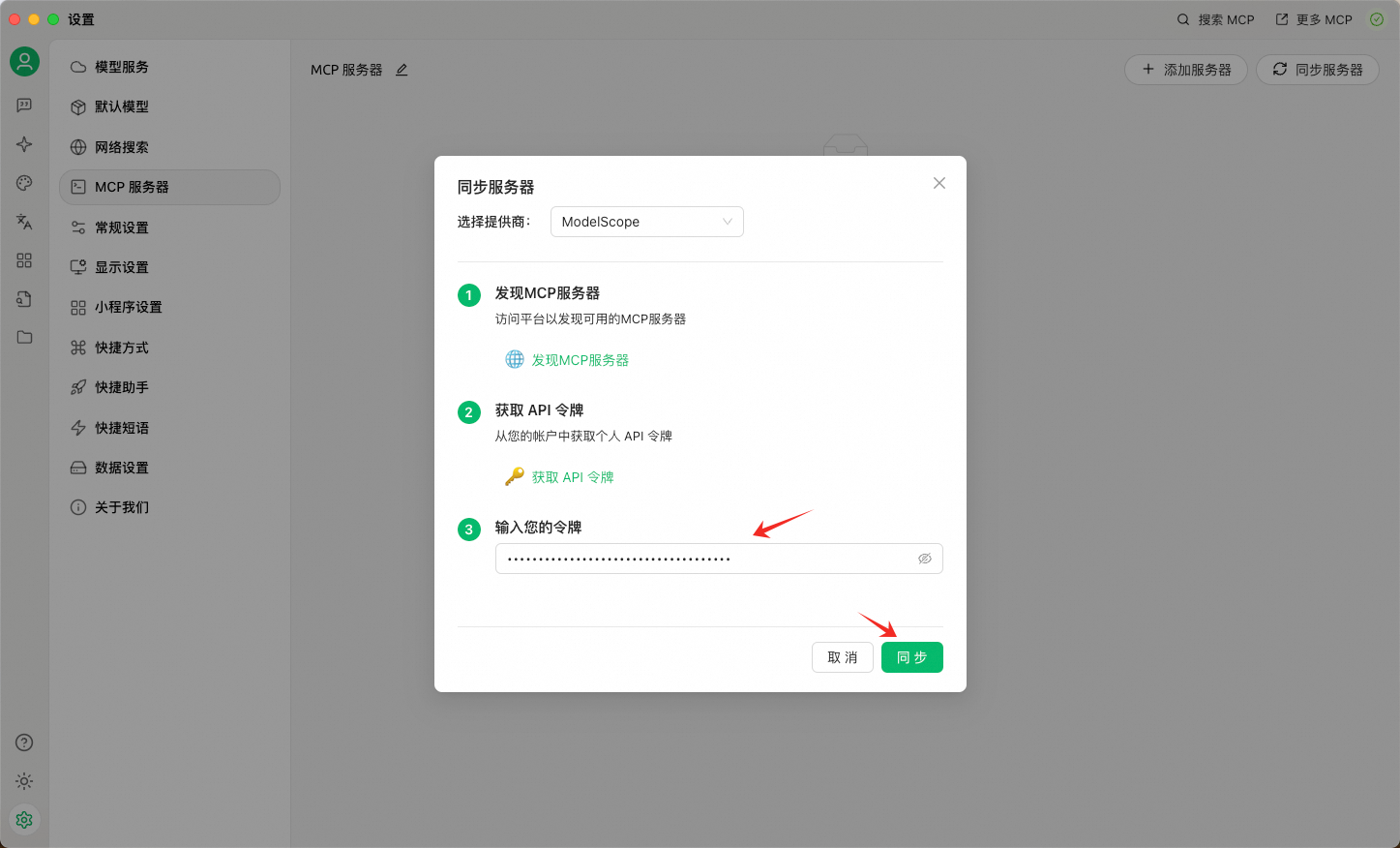
可以看到所有您已经配置连接的魔搭Hosted MCP服务,都已经同步在Cherry Studio可用MCP服务器列表中。
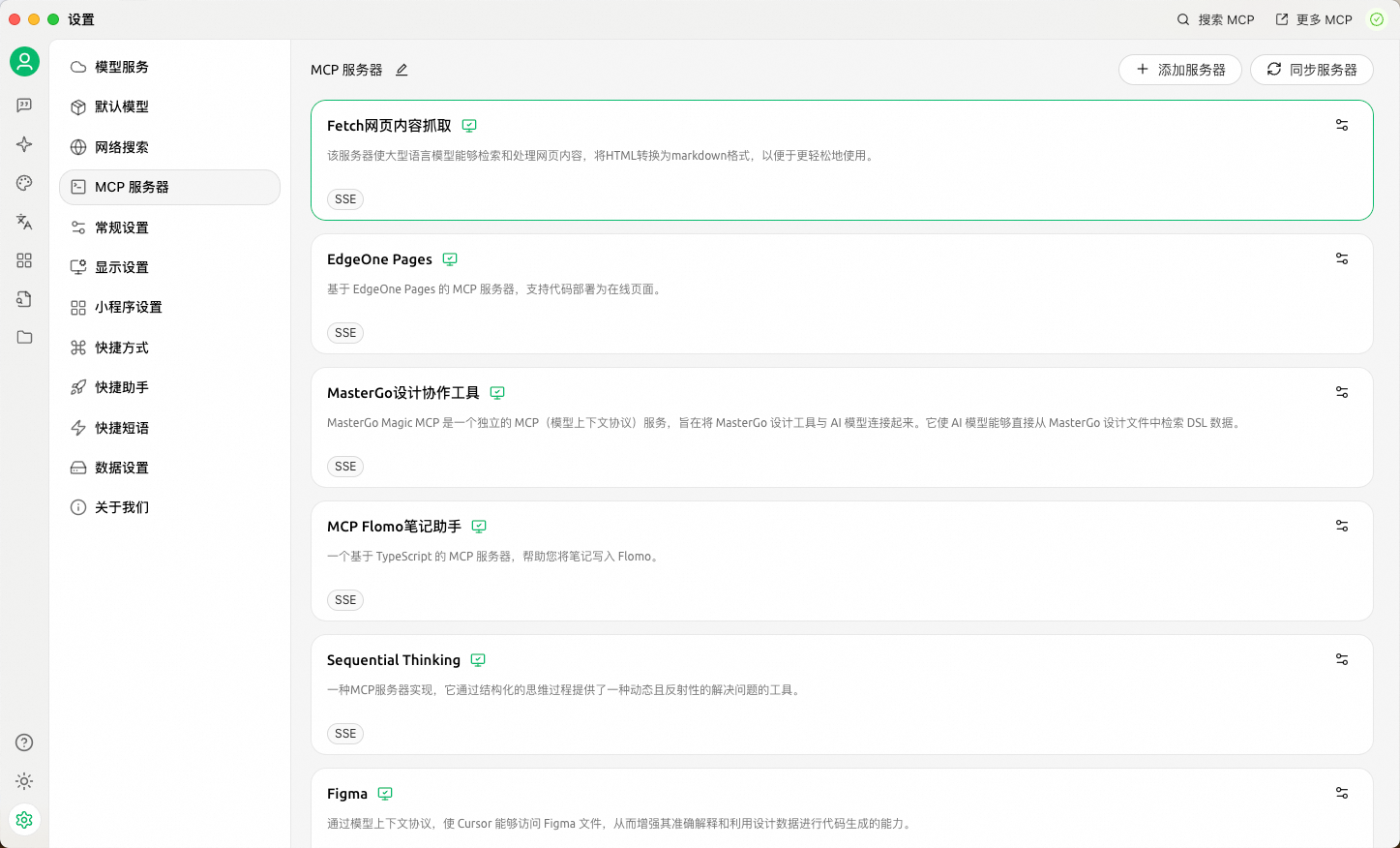
然后您可以愉快地在 Cherry Studio 中体验 AI 助手调用MCP服务完成任务~
1.3 增量更新
后续如有在ModelSocpe MCP广场新配置托管或删除托管MCP服务,可继续在“设置-MCP服务器-同步服务器”点击同步进行增量更新。
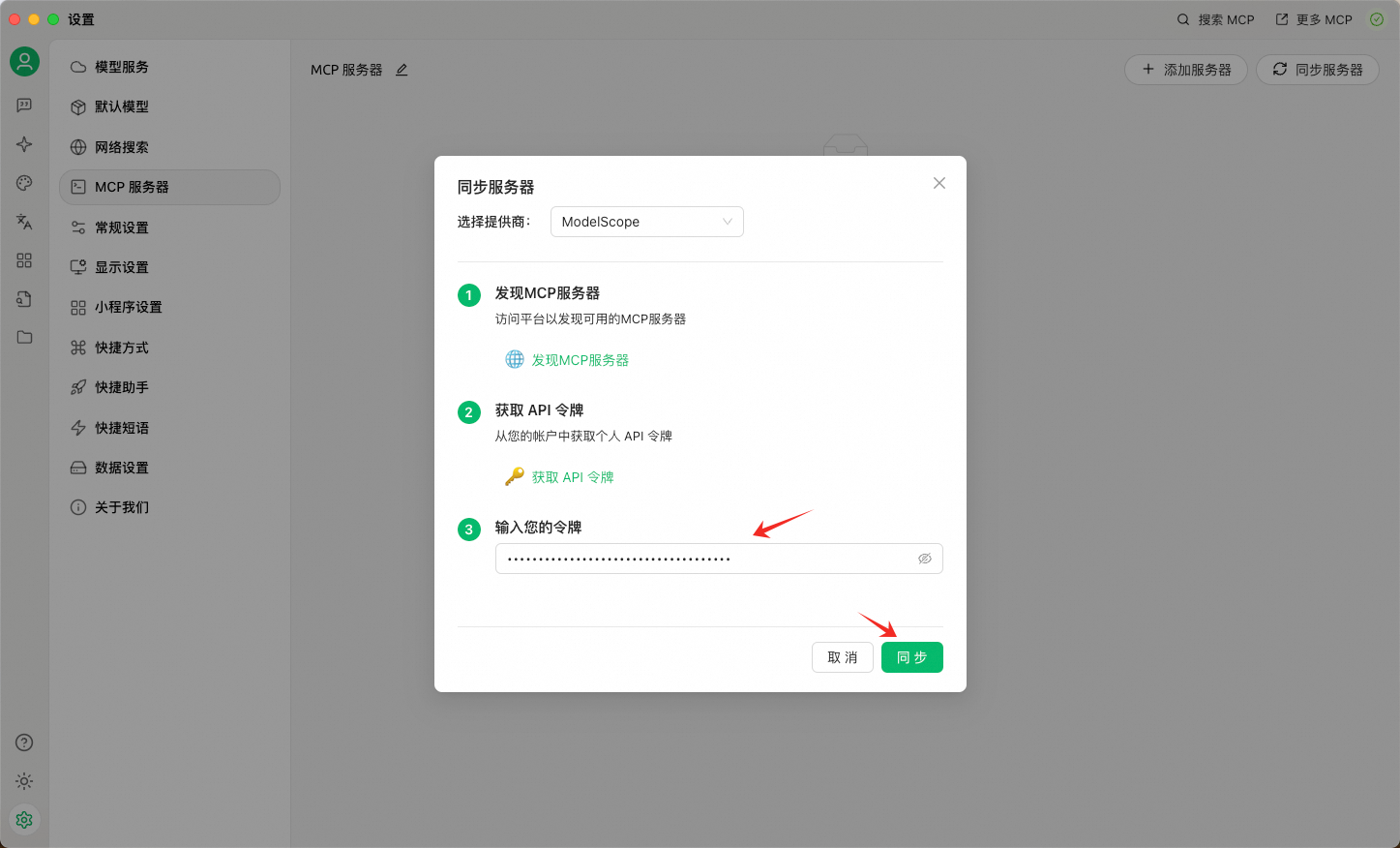
2. 在Cherry Studio中结合模型与MCP的使用
2.1 在对话中启用MCP服务
同步MCP服务后,可以在Cherry Studio客户端AI助手消息输入框看到新增的“MCP服务器”图标。
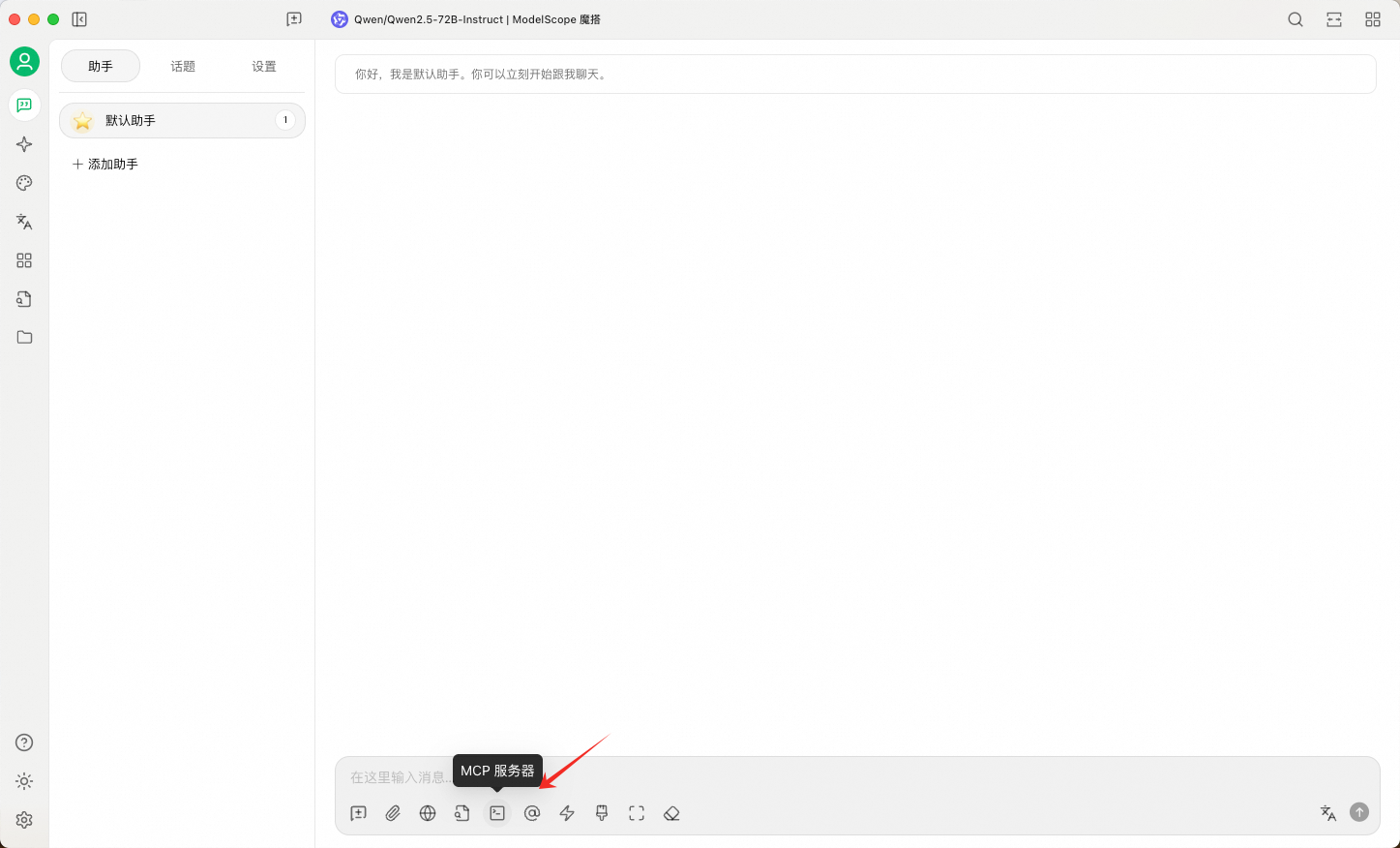
点击即可查看,通过之前同步操作已导入到Cherry Studio中,可直接使用的MCP服务列表。可从这个列表中,多选本次对话期望启用的MCP。
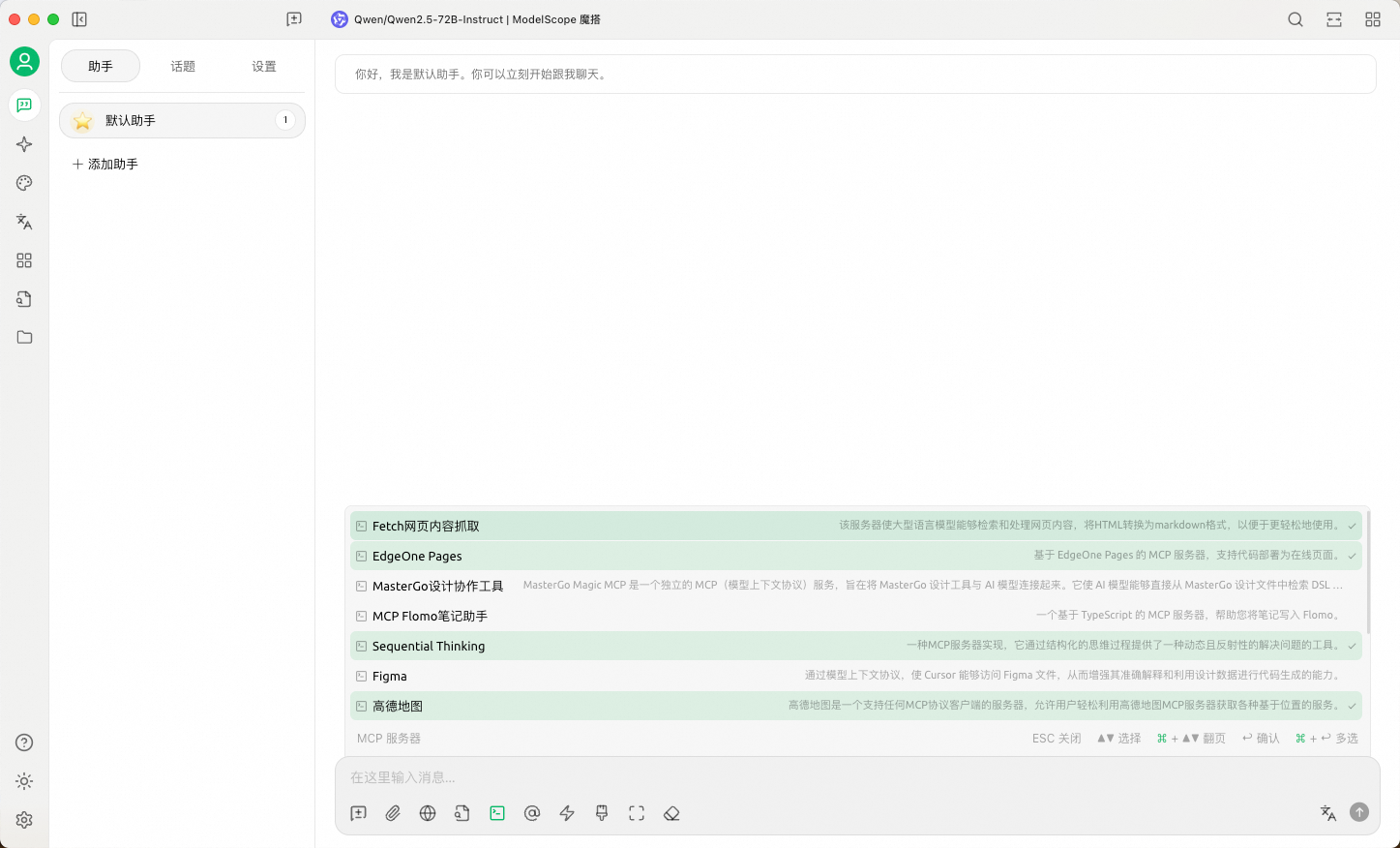
2.2 效果示例
以Fetch网页内容提取 MCP为例,可以看到当我们要求 AI 助手获取相关网页信息时,AI助手调用了“Fetch网页内容获取”MCP服务的工具来完成任务。
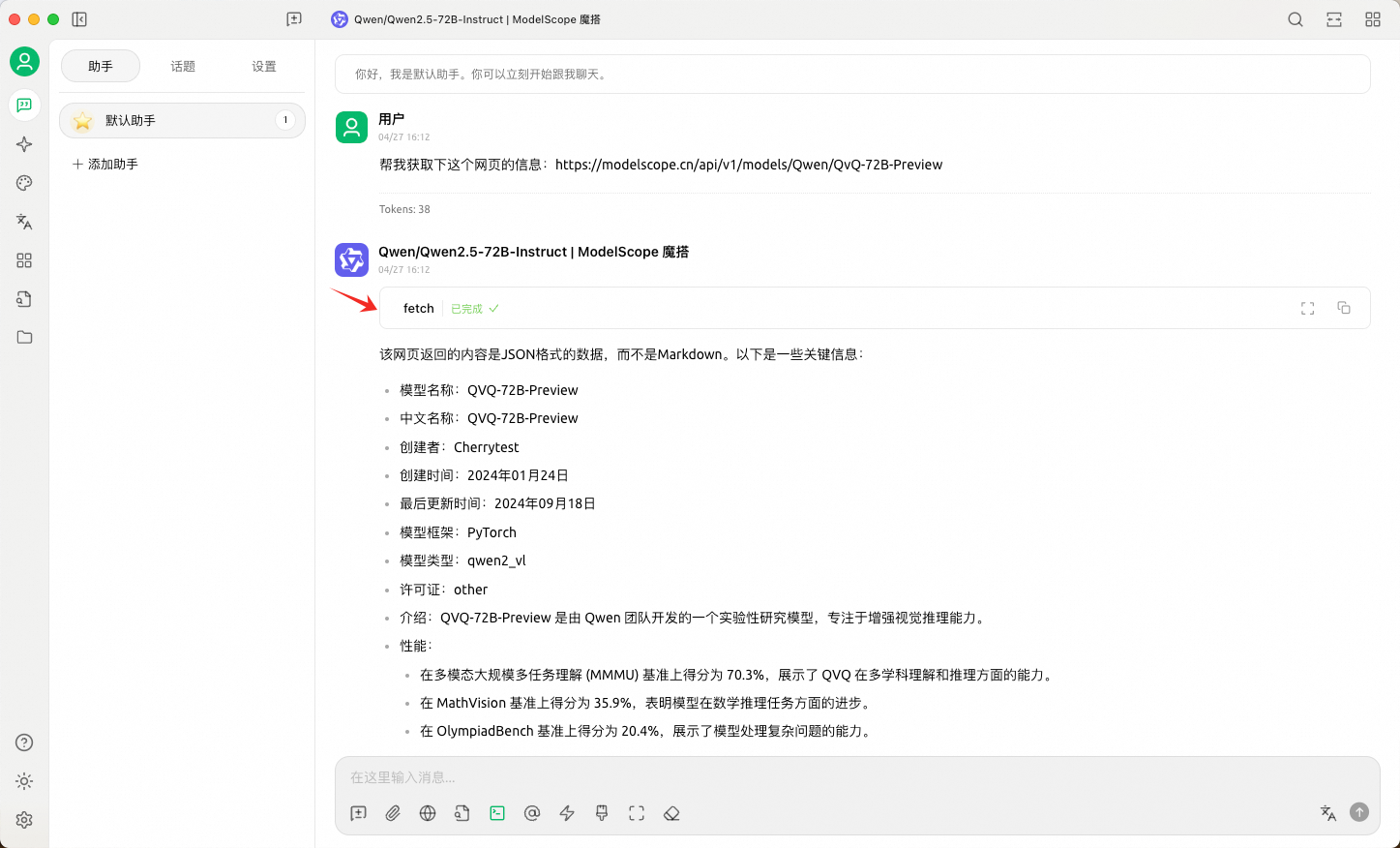
同样的,如果其他MCP已经被启用,也可以被AI助手自由调用。例如以下例子,就展示了使用高德地图MCP 来完成完成路线规划。